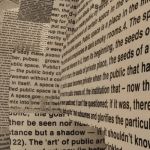目次
iPhoneのグレースケール機能って何?
こんにちは! Applisionです! iOS8から、アクセシビリティが大変向上したiPhone。
そんな向上した機能の中に、iPhoneの画面を白黒、つまり「グレースケール」にできる機能が登場しました。
iPhoneの画面をグレースケールに設定する事で、LINE等を含むアプリや、YouTubeの動画等、すべて白黒で表示されます。
なぜわざわざiPhoneの画面をグレースケールにする必要があるのか、そこに何か意味やメリットはあるのでしょうか。
そんな疑問も当然です。そこで今回はそんな疑問を解消すべく、iPhoneのグレースケール機能についてご紹介してみましょう。
iPhoneの画面をグレースケールにしてみよう
iPhoneの設定」→「一般」→「アクセシビリティ」と進みます。
「アクセシビリティ」の中にある「グレイスケール」の項目をタップすると、その瞬間からiPhoneの画面はグレースケールへと変化します。
iOS10のiPhoneの場合は少しやり方が違いますので、そちらもご紹介しておきましょう。
iPhoneの「設定」→「一般」→「アクセシビリティ」→「ショートカット」と進みます。
「カラーフィルタ」の項目の右側にチェックマークが入った状態になれば、全てがグレースケールに変化します。
グレースケール状態の時に撮影した写真はどうなるの?
iPhoneの画面がグレースケールの状態で写真撮影しても、写真がグレースケールのまま保存されるなんて事はありませんのでご安心を。
グレースケール機能というのは、あくまでも視覚効果として存在するものなので、見えている動画や写真のカラーが損なわれる事はありません。
iPhoneの画面をグレースケールにする効果
一説では、カラー表示にしないグレースケール状態は、iPhoneの電池の減りを遅らせる事があるといわれています。
最近のiPhoneは画面も大きく、色味も鮮やかな為、バッテリー軽減率が過去のiPhoneに比べると格段に高くなっています。
出先でバッテリー残量が残りわずかでピンチ!となったら、グレースケール機能を使用してみるのもありです。
しかし、これは公式にバッテリー残量が減りにくくなると発表されているわけではありません。
あくまでも、そういう話がある……と試してみる程度に考えておくほうが良いでしょう。
バッテリー残量のスピードを遅らせるより、格段に効果が見いだせるのはやはり目が疲れにくくなる事でしょう。
鮮やかでこうこうとした明るさを保つiPhone。画面が大きくなって、それらが発するブルーライト効果も多くなって目への負担も増えています。
そんな時、少しでも目の疲れを軽減させるために、グレースケール機能を使う事をオススメします。
夜寝る時にお布団でiPhoneを使われる方なんかには、とても良いと思います。
目への負担を軽減できれば、睡眠の質も高くなりますからね。次からもっと詳しく説明していきます。
グレースケールのまま戻らない
意図せず画面がグレースケールになってしまうと、びっくりしますよね。結構このトラブルはよく耳にします。
実は画面が白黒のまま戻らないトラブルには2通りの設定が関係しているんです。
ひとつはここまでご紹介しているグレースケールの設定。
これは、iPhoneの「設定」→「一般」→「アクセシビリティ」で「グレイスケール」をオフにすれば解除できます。
しかしもうひとつが厄介で、まさかこんなところに?な設定なのです。それが「ズーム機能」
iPhoneの「設定」→「一般」→「アクセシビリティ」→「ズーム機能」→「ズーム機能」をオフに。これで解除する事が可能です。
ズーム機能なんか使った覚えないのに、という方が多いと思いますが、戻らない大半の原因が「ズーム機能」の設定なので、覚えておいて損はないでしょう。
あまりにも目がしんどかったら
目の疲れを軽減してくれる効果の高いグレースケール機能。
目への刺激を軽減する事は、睡眠の質を上げるだけではなく、頭痛や肩こりの軽減等、素晴らしい効果が期待できます。
些細なストレスを軽減させるために、時々画面をグレースケールにしてみてはいかがでしょうか。
・iPhoneの画面読み上げ機能(VoiceOver)の使い方
この記事を読んでいただいた方は、こちらの記事も是非合わせて参考にしてみて下さい。
タグ一覧